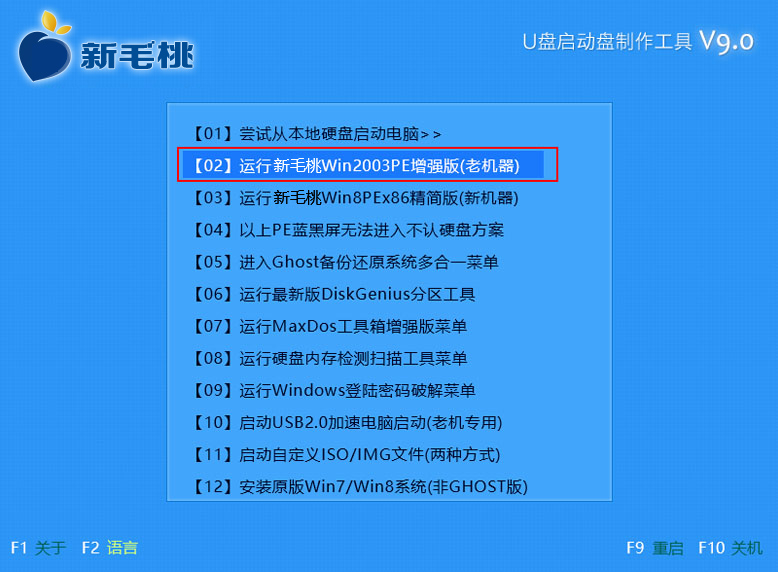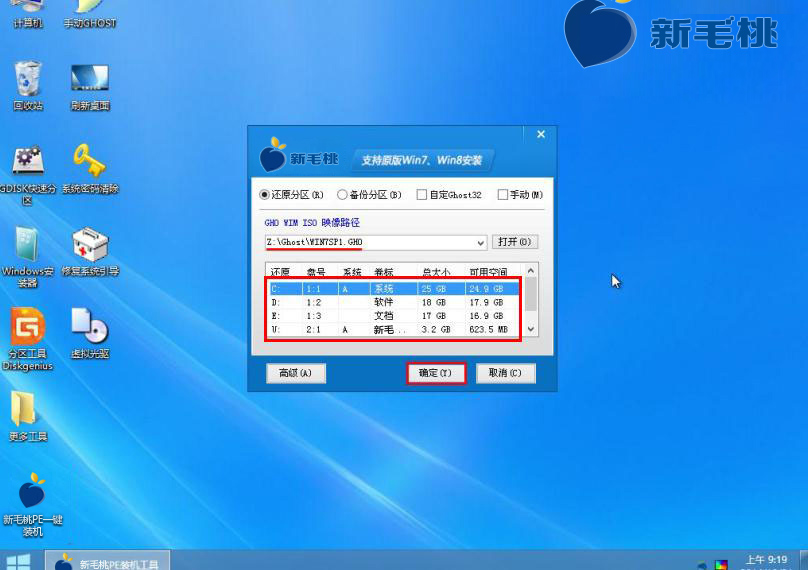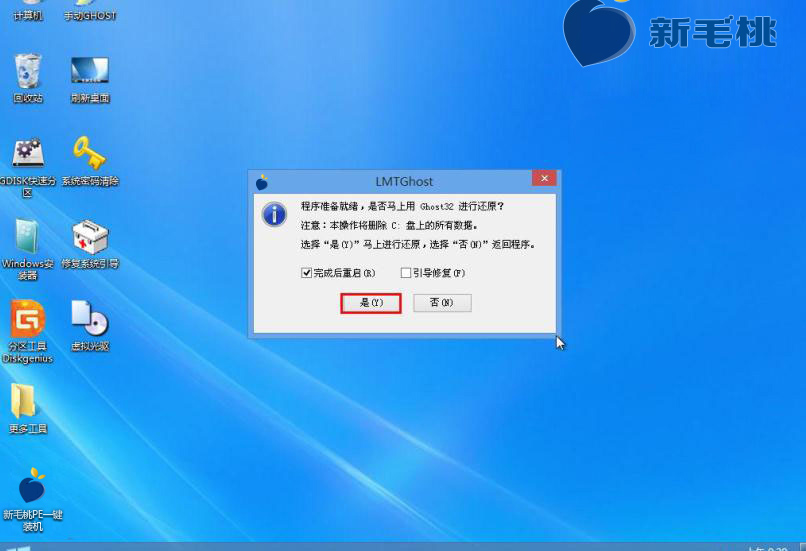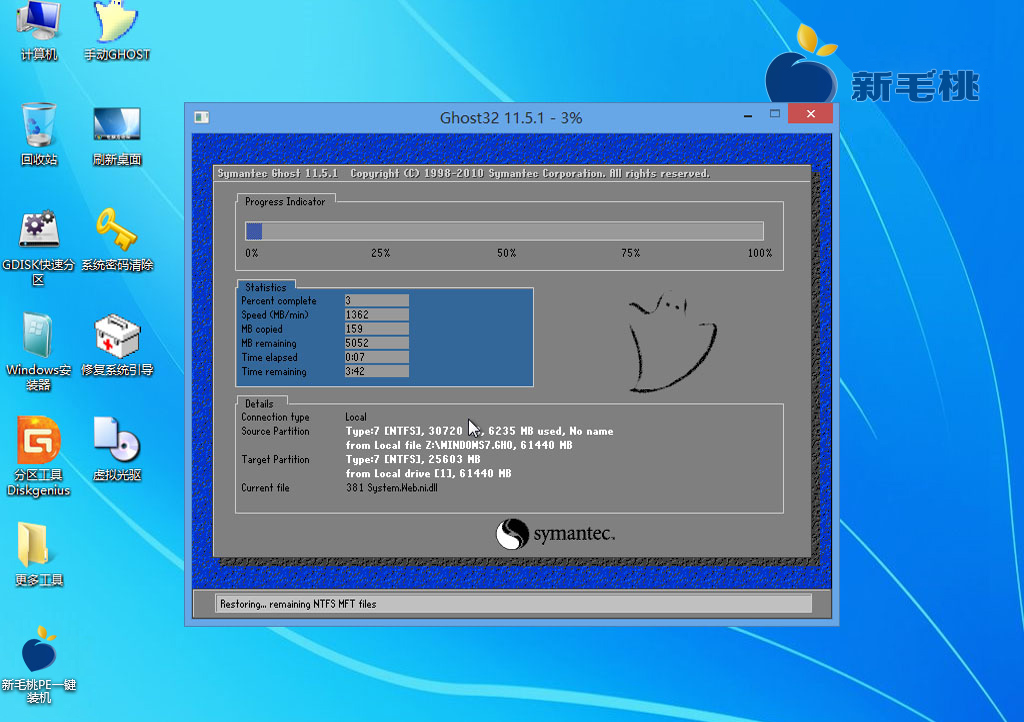系统还原通过将之前备份的系统文件覆盖当前的系统,在不破坏数据文件的情况下使视同回到备份时的状态。这样有利于找回一些重要文件和清理系统垃圾。我们该如何对系统进行还原呢?来跟小编一起学习如何使用新毛桃v9.0对华硕电脑进行系统还原吧!
1、首先将制作好的新毛桃启动u盘插入电脑usb接口,然后重启电脑,待出现开机画面后按快捷键进入到新毛桃主菜单页面,选择菜单中的“【03】运行新毛桃Win8PEx86精简版(新机器)”,按回车键确认,如下图所示:
2、进入win8pe系统后,鼠标左键双击打开桌面上的新毛桃PE装机工具,程序会自动识别事先备份好的系统镜像文件,若没有识别到备份文件,我们可以通过点击右边的“更多”按钮进入目录查找选择,此时按钮会变为打开。选择完毕后点击“确定”按钮,如下图所示:
3、随后会弹出一个提示窗口,询问是否开始系统还原,我们只需点击“是”确认操作即可,如下图所示:
4、完成上述操作后,我们只需耐心等待系统还原完毕重启电脑进入电脑桌面即可,这一过程可能需要花一段时间,如下图所示:
到此为止,使用新毛桃v9.0对华硕电脑进行系统还原的操作步骤就介绍完了。是不是很简单呢?相信不少用户多很快就可以掌握了,希望以上内容对大家有所帮助。
责任编辑:新毛桃:http://www.xinmaotao.net